- หากคุณพบข้อผิดพลาด c0000022 อาจเป็นเพราะไฟล์เสียหายบางอย่างในอุปกรณ์ของคุณ
- คุณสามารถเริ่มแก้ไขได้โดยการกู้คืนระบบของคุณให้กลับสู่สภาพปกติด้วยความช่วยเหลือจากเครื่องมือระดับมืออาชีพ
- อีกวิธีที่มีประสิทธิภาพในการแก้ไขปัญหาคือทำการฮาร์ดรีเซ็ตคอมพิวเตอร์ของคุณ
- คุณอาจใช้วิธีบู๊ตในเซฟโหมดได้หากเครื่องพิมพ์ HP ของคุณแสดงข้อผิดพลาดร้ายแรง c0000022
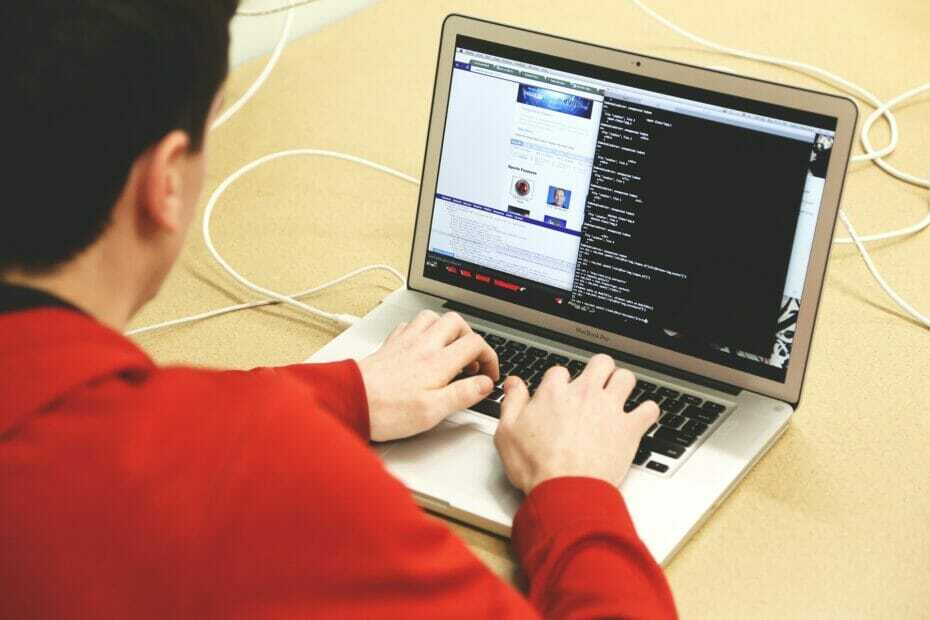
- ดาวน์โหลด Restoro PC Repair Tool ที่มาพร้อมกับเทคโนโลยีที่จดสิทธิบัตร (มีสิทธิบัตร ที่นี่).
- คลิก เริ่มสแกน เพื่อค้นหาปัญหาของ Windows ที่อาจทำให้เกิดปัญหากับพีซี
- คลิก ซ่อมทั้งหมด เพื่อแก้ไขปัญหาที่ส่งผลต่อความปลอดภัยและประสิทธิภาพของคอมพิวเตอร์ของคุณ
- Restoro ถูกดาวน์โหลดโดย 0 ผู้อ่านในเดือนนี้
ผู้ใช้คอมพิวเตอร์ HP หลายคนบ่นว่าเสียชีวิต ผิดพลาด c0000022 เมื่อเปิดเครื่องคอมพิวเตอร์
หากคุณกำลังประสบปัญหานี้บนคอมพิวเตอร์ของคุณ คู่มือนี้จะช่วยคุณแก้ไขปัญหาอย่างถาวร
ข้อความแสดงข้อผิดพลาดที่สมบูรณ์บอกว่า กำลังใช้การดำเนินการอัปเดตจะใช้เวลาสักครู่ และระบบของคุณจะบู๊ตหลังการทำงาน
นอกจากนี้ คุณอาจได้รับข้อผิดพลาด c0000022 หลังจากที่คุณดำเนินการอัปเดต Windows และจะเกิดขึ้นทุกครั้งที่คุณเปิดระบบ ด้านล่างนี้เป็นวิธีแก้ไขปัญหาที่จะแก้ไขปัญหานี้
ฉันจะแก้ไขข้อผิดพลาดร้ายแรง c0000022 ใน Windows 10 ได้อย่างไร
1. ซ่อมแซมระบบของคุณด้วยเครื่องมือขั้นสูง
สำหรับวิธีแก้ปัญหาแรก เราขอแนะนำให้คุณทำการกู้คืนระบบโดยใช้ซอฟต์แวร์ระดับมืออาชีพที่สามารถกู้คืน Windows 10 ของคุณไปยังจุดความสมบูรณ์ก่อนหน้าได้

ร้านอาหาร ขับเคลื่อนโดยฐานข้อมูลออนไลน์ที่มีไฟล์ระบบการทำงานล่าสุดสำหรับพีซี Windows 10 ทำให้คุณสามารถเปลี่ยนองค์ประกอบที่อาจทำให้เกิดข้อผิดพลาด BSoD ได้อย่างง่ายดาย
ซอฟต์แวร์นี้ยังช่วยคุณได้ด้วยการสร้างจุดคืนค่าก่อนเริ่มการซ่อมแซม ช่วยให้คุณสามารถกู้คืนระบบเวอร์ชันก่อนหน้าของคุณได้อย่างง่ายดายหากมีสิ่งผิดปกติเกิดขึ้น
นี่คือวิธีที่คุณสามารถแก้ไขข้อผิดพลาดของรีจิสทรีโดยใช้ Restoro:
- ดาวน์โหลดและติดตั้ง Restoro.
- เปิดแอปพลิเคชัน
- รอให้ซอฟต์แวร์ระบุปัญหาด้านความเสถียรและไฟล์ที่อาจเสียหาย
- กด เริ่มซ่อม.
- รีสตาร์ทพีซีของคุณเพื่อให้การเปลี่ยนแปลงทั้งหมดมีผล
ทันทีที่กระบวนการแก้ไขเสร็จสิ้น พีซีของคุณควรทำงานได้โดยไม่มีปัญหา และคุณจะไม่ต้องกังวลกับข้อผิดพลาด BSoD หรือเวลาตอบสนองที่ช้าอีกเลย
⇒ รับ Restoro
ข้อจำกัดความรับผิดชอบ:โปรแกรมนี้จำเป็นต้องอัปเกรดจากเวอร์ชันฟรีเพื่อดำเนินการบางอย่าง
2. ฮาร์ดรีเซ็ตคอมพิวเตอร์ของคุณ

- กด พลัง กดปุ่มค้างไว้จนกว่าคอมพิวเตอร์จะดับสนิท
- เมื่อปิดเครื่องพีซี ขั้นตอนต่อไปคือการตัดการเชื่อมต่ออุปกรณ์ต่อพ่วงและอุปกรณ์จัดเก็บข้อมูลทั้งหมดที่เชื่อมต่ออยู่
- ต่อไป ให้เปิดเครื่องอีกครั้ง
หากข้อผิดพลาด c0000022 เป็นผลมาจากข้อบกพร่องเล็กน้อยจากการอัปเดตของ Windows หรือการดำเนินการที่คล้ายคลึงกัน การฮาร์ดรีเซ็ตจะช่วยแก้ปัญหาได้
เมื่อคอมพิวเตอร์บูท ข้อผิดพลาดจะหายไป หากไม่เป็นเช่นนั้น ขั้นตอนต่อไปคือการ แก้ไขปัญหาฮาร์ดแวร์ล้มเหลว กับ การวินิจฉัยระบบ ยูทิลิตี้
3. ทำการทดสอบระบบด้วยการวินิจฉัยระบบ

- เชื่อมต่อคอมพิวเตอร์ของคุณกับเต้ารับภายนอกแล้วปิดเครื่อง เสียบปลั๊กทิ้งไว้ตลอดการดำเนินการนี้
- กดปุ่มเปิด/ปิดค้างไว้เพื่อปิดเครื่องคอมพิวเตอร์
- เมื่อจอแสดงผลเปิดขึ้น ให้เริ่มกดปุ่ม ESC ปุ่มอย่างต่อเนื่อง
- กด คีย์ที่สอดคล้องกันสำหรับ การวินิจฉัยระบบ ตัวเลือกซึ่งมักจะ F2.
- เลื่อน ลงไป การทดสอบระบบ ใช้ปุ่มลูกศรและกด ป้อนเพื่อเลือก
- หากปัญหาข้อผิดพลาด c0000022 เกิดจากความผิดพลาดของฮาร์ดแวร์ การทดสอบจะชี้ให้เห็น และตอนนี้คุณมั่นใจได้ว่าจะแก้ไขหรือเปลี่ยนสิ่งใดได้บ้าง
หลังจากดำเนินการวินิจฉัยระบบแล้ว คุณสามารถเข้าถึงคู่มือที่เป็นมิตรต่อผู้ใช้นี้ได้ หากคุณต้องการข้อมูลเพิ่มเติมเกี่ยวกับ หน้าจอสีดำแห่งความตายใน Windows 10.
บันทึก: ก่อนเข้าสู่ยูทิลิตี้การทดสอบระบบ ให้ตรวจสอบว่าคอมพิวเตอร์ของคุณยังคงเชื่อมต่อกับแหล่งพลังงาน เนื่องจากการดำเนินการจะใช้เวลาค่อนข้างนาน ส่วนใหญ่มักจะมากกว่าสามสิบนาที
4. ใช้คุณสมบัติการคืนค่าระบบ
- เปิดเครื่องคอมพิวเตอร์แล้วกดปุ่ม ESC ปุ่มซ้ำ ๆ ทันทีที่หน้าจอเปิดขึ้น
- กดต่อไป ESCจนกว่าคุณจะเห็น การวินิจฉัยระบบ เมนู.
- ที่นี่ใน การวินิจฉัยระบบ เมนู กด F11 เลือก การกู้คืนระบบ

- เลือกภาษาของคุณต่อไปแล้วหยุด ป้อน.
- ถัดไป การนำทางด้วยปุ่มลูกศร ไปที่ แก้ไขปัญหา และตี ป้อน
- นำทางไปยัง ตัวเลือกขั้นสูง > ระบบการเรียกคืน. ตอนนี้คุณจะเห็น วิซาร์ดการคืนค่าระบบ.
- เลือกจุดคืนค่าที่เกิดข้อผิดพลาด c0000022 แล้วคลิก ต่อไป.
- สุดท้ายกด เสร็จสิ้น ปุ่มเพื่อเริ่มการดำเนินการกู้คืนระบบ
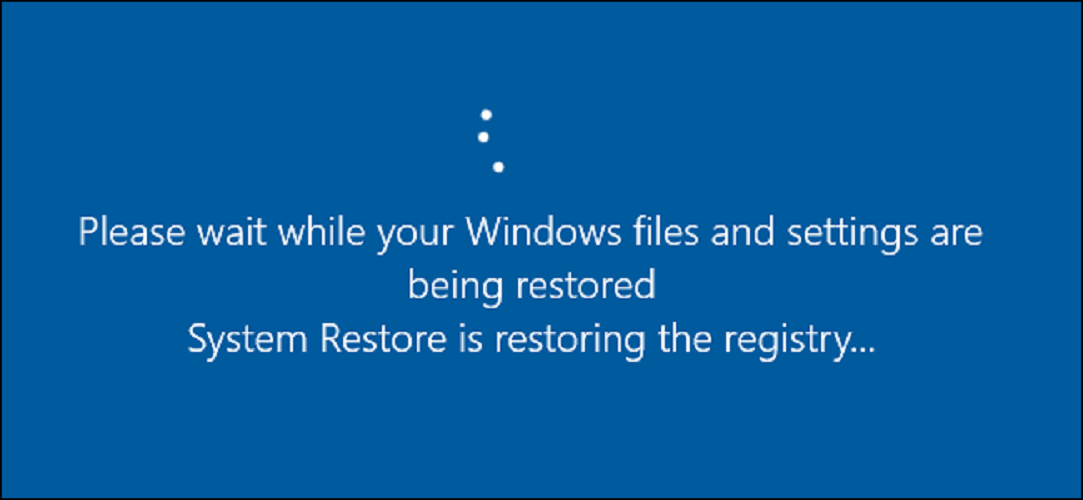
การคืนค่าระบบจะทำให้เครื่องของคุณกลับสู่สถานะเดิมในขณะที่สร้างจุดคืนค่า เนื่องจากคุณเลือกวันที่ก่อนเกิดข้อผิดพลาด c0000022 จึงควรแก้ไขปัญหา
คุณสามารถตรวจสอบคำแนะนำที่เป็นประโยชน์อื่น ๆ เกี่ยวกับวิธีการแก้ไขข้อผิดพลาดที่พบบ่อยที่สุดของ Windows 10 เช่น BSoD ในส่วนนี้ บทความดีๆ ที่มีเครื่องมือที่มีประโยชน์ useful.
5. ถอนการติดตั้งการอัปเดตล่าสุดก่อนเกิดข้อผิดพลาด c0000022
- กด ปุ่ม Windows + I กุญแจเปิด การตั้งค่า Windows.
- ที่นี่ คลิกที่ อัปเดต & ความปลอดภัย.
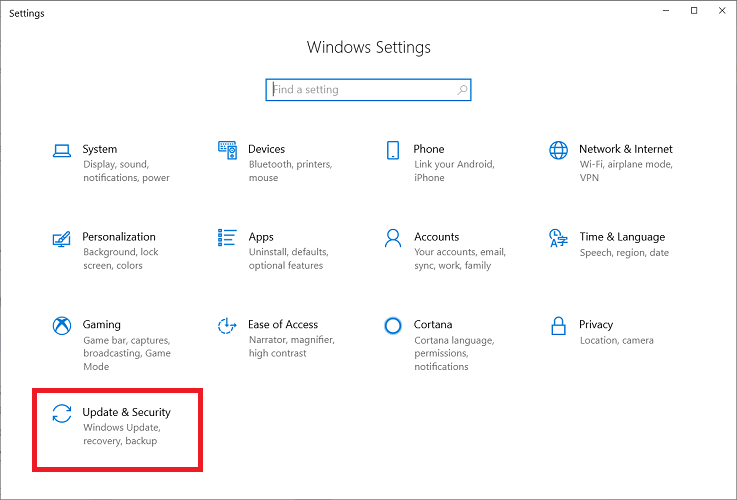
- ต่อไป ไปที่ อัพเดทประวัติ.
-
คเลีย บน ถอนการติดตั้งการอัปเดต.
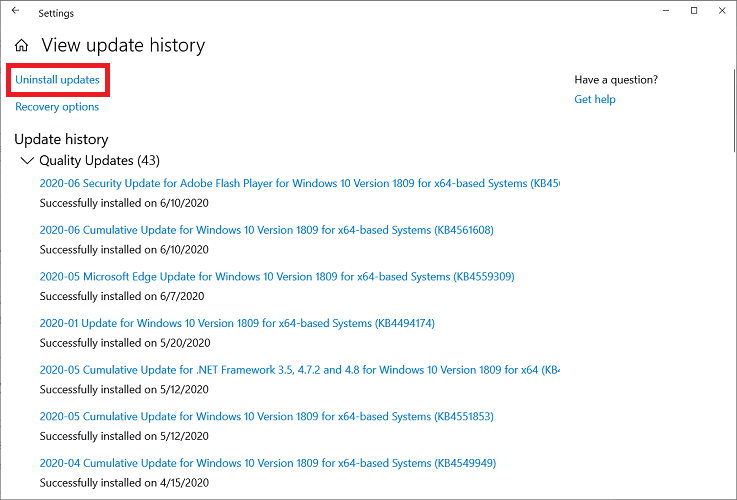
- ค้นหารายการล่าสุด คลิกที่มันและ ตีถอนการติดตั้ง.
- รีสตาร์ทเครื่องคอมพิวเตอร์ของคุณ
หลังจากฮาร์ดรีเซ็ตพีซีของคุณและกู้คืนแล้ว หากข้อผิดพลาดร้ายแรง c0000022 ยังคงอยู่ อาจมีการทริกเกอร์โดยการอัปเดตระบบบั๊กกี้
การอัปเดตเหล่านี้มักจะตามมาด้วยแพตช์ ขั้นตอนข้างต้นแสดงวิธีถอนการติดตั้งการอัปเดตล่าสุด
ดังนั้น หากการติดตั้งไดรเวอร์เครื่องพิมพ์ของคุณล้มเหลวเนื่องจาก a ข้อผิดพลาดร้ายแรง เช่น c0000022 ป้องกันการติดตั้งไดรเวอร์ผลิตภัณฑ์ คุณสามารถดาวน์โหลดการอัปเดตล่าสุดเพื่อแก้ไขปัญหา
6. ถอนการติดตั้งการอัปเดตล่าสุดของคุณโดยใช้คำสั่ง DISM
- กด ชนะ+X กุญแจ
- เลือก พรอมต์คำสั่ง (ผู้ดูแลระบบ) ตัวเลือก
- จากนั้นป้อนคำสั่งต่อไปนี้ใน following พร้อมรับคำสั่ง หน้าต่างแล้วตี ป้อน:
DISM.exe /online /get-packages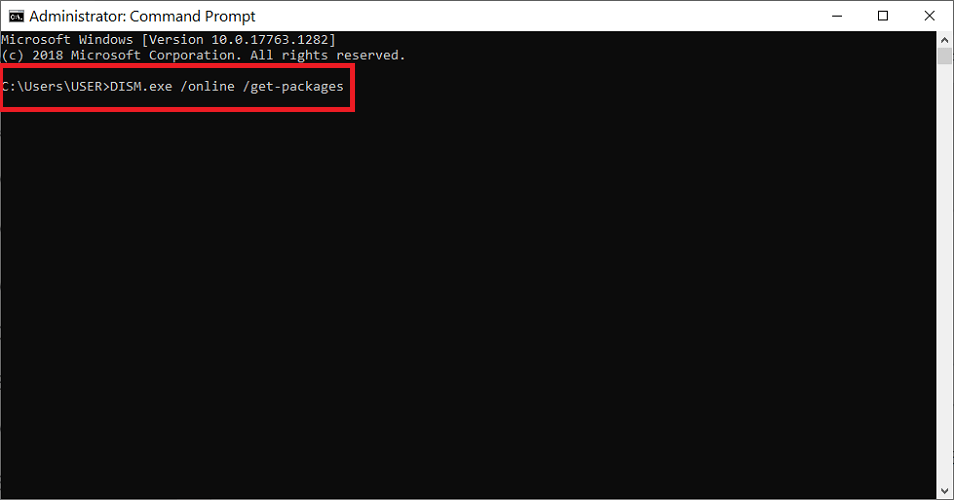
- หลังจากรันคำสั่งข้างต้นแล้ว ให้ค้นหาการอัปเดตที่คุณต้องการถอนการติดตั้งและคัดลอกชื่อ
- กลับไปที่ พร้อมรับคำสั่ง หน้าต่างและป้อนคำสั่งต่อไปนี้:
DISM.exe /online /remove-package /packagename:[อัพเดทชื่อ] - เมื่อป้อนคำสั่งด้านบน ให้แทนที่ อัปเดตชื่อ ด้วยชื่อของการอัปเดต Windows ที่ติดตั้ง
- สุดท้าย รีสตาร์ทเครื่องคอมพิวเตอร์ของคุณ
ผู้ใช้หลายคนยืนยันว่าการถอนการติดตั้งการอัปเดตล่าสุดช่วยให้พวกเขาแก้ไขข้อผิดพลาดแคนนอน c0000022
กระบวนการแก้ไขปัญหาไม่ได้ยากขนาดนั้น เข้าไปที่พรอมต์คำสั่งแล้วทำตามคำแนะนำที่ใช้งานง่ายด้านบน
หากคุณประสบปัญหาในการเข้าถึงพรอมต์คำสั่งในฐานะผู้ดูแลระบบ คุณควรอ่านคู่มือนี้อย่างละเอียดยิ่งขึ้น
7. ติดตั้งการอัปเดต Microsoft Security Bulletin ที่จำเป็นด้วย Safe Mode
7.1. บูตพีซีของคุณไปที่เซฟโหมด
- เชื่อมต่อคอมพิวเตอร์ของคุณเข้ากับเต้ารับไฟฟ้าภายนอก
- กดปุ่ม Power เพื่อบูตเครื่องคอมพิวเตอร์ของคุณ
- เริ่มกด ESCคีย์จนกว่าคุณจะถูกนำไปที่ การวินิจฉัยระบบ เมนู.
- ตีF11 เพื่อเข้าสู่ การกู้คืนระบบ เมนู.
- เลือก ภาษาที่คุณต้องการและกด ป้อน.
- ไปที่ แก้ไขปัญหา ตัวเลือกและกด ป้อน.
- นำทางไปยัง ตัวเลือกขั้นสูง แล้วเลือก การตั้งค่าเริ่มต้น.
- คลิก บน เริ่มต้นใหม่.
- ในหน้านี้ให้กดหมายเลขที่ตรงกับ correspond เปิดใช้งานเซฟโหมดด้วยระบบเครือข่าย ตัวเลือก นี้มักจะ 5.
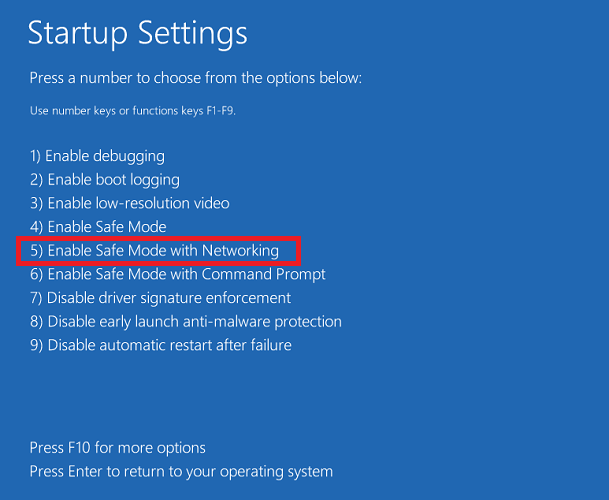
- พีซีของคุณจะเริ่มรีบูตเป็น โหมดปลอดภัย ด้วยความสามารถของเครือข่าย
ข้อผิดพลาดต่างๆ ของ Windows 10 สามารถแก้ไขได้โดยการบูตพีซีของคุณในเซฟโหมด เมื่อคุณเข้าถึง การวินิจฉัยระบบ เมนูคุณเพียงแค่ต้องทำตามคำแนะนำเพื่อสิ้นสุดขั้นตอน
วิธีนี้เป็นวิธีที่มีประสิทธิภาพที่จะช่วยให้คุณพบหากเครื่องพิมพ์ HP ของคุณแสดงข้อผิดพลาดร้ายแรง c0000022
7.2. รับกระดานข่าวความปลอดภัย MS16-10. ล่าสุด

- ใน โหมดปลอดภัยให้คลิกที่ลิงก์เพื่อรับ Security Bulletin MS16-10 ล่าสุดที่หายไปจากระบบของคุณ
- ต่อไปภายใต้ วิธีรับการอัปเดตนี้ ส่วน เลือก แค็ตตาล็อก Microsoft Updateซึ่งเป็นวิธีที่สอง
- คลิก ดาวน์โหลด ปุ่มเพื่อรับการอัปเดตสำหรับสถาปัตยกรรม Windows ของคุณ
- รอให้การดาวน์โหลดเสร็จสิ้น จากนั้นไปที่ไดเร็กทอรีที่ดาวน์โหลดไฟล์
- ดับเบิลคลิกที่ไฟล์ที่ดาวน์โหลดและติดตั้งโดยใช้คำแนะนำบนหน้าจอบนคอมพิวเตอร์ของคุณ
- สุดท้าย รีสตาร์ทพีซีของคุณและยืนยันว่าข้อผิดพลาดร้ายแรง c0000022 ยังคงปรากฏขึ้นหรือไม่
ข้อผิดพลาดร้ายแรง c0000022 ส่วนใหญ่เกิดจากการอัปเดต Windows ที่ไม่ดี โดยเฉพาะอย่างยิ่งหากการติดตั้งคอมโพเนนต์ Security Bulletin MS16-101 นอกจากนี้ยังอาจเป็นผลมาจากความล้มเหลวของฮาร์ดแวร์
ปฏิบัติตามแนวทางแก้ไขปัญหาที่นำเสนอในคู่มือนี้เพื่อกำจัดข้อผิดพลาด c0000022 และบูตเครื่องโดยไม่หยุดชะงัก
 ยังคงมีปัญหา?แก้ไขด้วยเครื่องมือนี้:
ยังคงมีปัญหา?แก้ไขด้วยเครื่องมือนี้:
- ดาวน์โหลดเครื่องมือซ่อมแซมพีซีนี้ ได้รับการจัดอันดับยอดเยี่ยมใน TrustPilot.com (การดาวน์โหลดเริ่มต้นในหน้านี้)
- คลิก เริ่มสแกน เพื่อค้นหาปัญหาของ Windows ที่อาจทำให้เกิดปัญหากับพีซี
- คลิก ซ่อมทั้งหมด เพื่อแก้ไขปัญหาเกี่ยวกับเทคโนโลยีที่จดสิทธิบัตร (ส่วนลดพิเศษสำหรับผู้อ่านของเรา)
Restoro ถูกดาวน์โหลดโดย 0 ผู้อ่านในเดือนนี้
คำถามที่พบบ่อย
คุณควรกู้คืนระบบของคุณเป็นสถานะปกติก่อนหน้านี้ ลองดูที่อื่น ๆ ทางเลือกอื่นที่ช่วยคุณแก้ไขข้อผิดพลาดร้ายแรง c0000022.
วิธีที่ยอดเยี่ยมในการกำจัดปัญหาคือการเรียกใช้การสแกน SFC ตรวจสอบวิธีการอื่นๆ ในคู่มือนี้ที่เน้นที่ แก้ไข VIDEO DXGKRNL FATAL ERROR ใน Windows 10.
เราขอแนะนำให้คุณใช้โปรแกรมแก้ไข BSoD ของบริษัทอื่น อย่างไรก็ตาม โปรดดูตัวเลือกอื่นๆ ที่คุณสามารถไว้วางใจได้ แก้ไขข้อผิดพลาด NMI HARDWARE FAILURE ใน Windows 10.
![การคืนค่าระบบล้มเหลวเนื่องจากข้อผิดพลาดของโปรแกรมป้องกันไวรัส [Full Fix]](/f/039a322221d8b6f340e5fa2aced892c4.webp?width=300&height=460)

![[แก้ไขแล้ว] โมดูลแพลตฟอร์มที่เชื่อถือได้ของคอมพิวเตอร์ของคุณทำงานผิดปกติ](/f/5384bd255810db0832ec33c00d7644e3.jpg?width=300&height=460)